Змінити об’ємні властивості твердого тіла
Дізнайтеся, як використовувати команду «Об’ємна решітка» , щоб змінити існуюче суцільне або закрите сітчасте тіло, додавши внутрішню структуру решітки в межах тіла у Fusion 360.
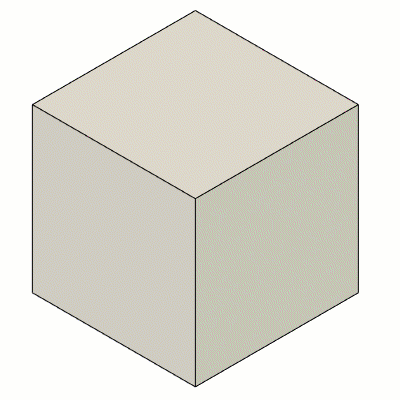
Ця функція є частиною розширення. Розширення — це гнучкий спосіб отримати доступ до додаткових можливостей у Fusion 360. Докладніше .
-
На панелі інструментів Design виберіть Solid > Modify > Volumetric Lattice
 .
.Відобразиться діалогове вікно «Об’ємна решітка» .
-
На полотні виберіть суцільне або закрите сітчасте тіло, щоб створити внутрішню решітку.
-
У діалоговому вікні на вкладці «Параметри» виберіть форму клітинки :
-
гіроїд
 : Створює гіроїдну структуру для кожної клітини.
: Створює гіроїдну структуру для кожної клітини. 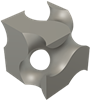
-
Хрестик
 : створює просту перехресну структуру для клітинки.
: створює просту перехресну структуру для клітинки. 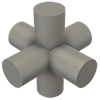
-
X-Cell
 : створює структуру X для кожної комірки.
: створює структуру X для кожної комірки. 
-
2.5D X-Cell
 : створює структуру X для кожної комірки.
: створює структуру X для кожної комірки. 
-
Шварц П
 : Створює мінімальну структурну поверхню Schwarz P на комірку.
: Створює мінімальну структурну поверхню Schwarz P на комірку. 
-
Шварц Д
 : Створює поверхню структури Шварца D на комірку.
: Створює поверхню структури Шварца D на комірку. 
-
Custom
 : створює структуру на основі обраної геометрії.
: створює структуру на основі обраної геометрії.
-
-
Вкажіть пропорції клітин:
- Рівномірний : створює комірки однакового розміру в кожному напрямку.
- Нерівномірний : створює комірки різного розміру в кожному напрямку.
-
Вкажіть масштаб комірок:
- Для рівномірно розподілених комірок встановіть Розмір комірок.
- Для нерівномірно розподілених комірок відрегулюйте розміри комірок у напрямках X, X і Z.
-
Клацніть «Перемістити / повернути» , щоб налаштувати положення та орієнтацію комірки у вказаному напрямку.
-
Якщо потрібно, скиньте клітинки на початкове положення.
-
На вкладці Solidity виберіть тип розподілу :
- Рівномірний : розподіляє рівномірний відсоток об’єму матеріалу між усіма клітинами по всьому вибраному тілу.
- Градієнт вздовж шляху : розподіляє різний відсоток об’єму матеріалу між клітинками вздовж вибраного вами шляху.
-
Вкажіть відсоток міцності об’ємної решітки.
-
На вкладці «Зміщення» вкажіть області зміщення тіла.
-
На полотні виберіть тіла, грані, точки або лінії, щоб указати область міцності.
-
У діалоговому вікні вкажіть відсоток міцності області зсуву.
-
У полі Blend Distance вкажіть довжину градієнта між зоною зміщення та міцністю решти решітки.
-
Натисніть OK .
Об’ємний вузол решітки додається до батьківського компонента твердого тіла або сітчастого тіла, а структура решітки застосовується до твердого тіла або сітки.
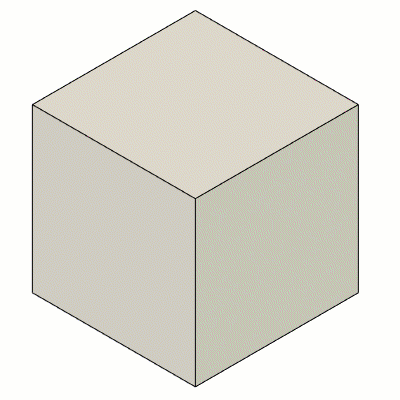 |
 |
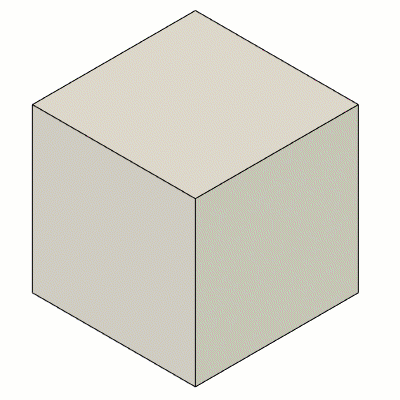 |
| гіроїд | Хрестик | Шварц П |
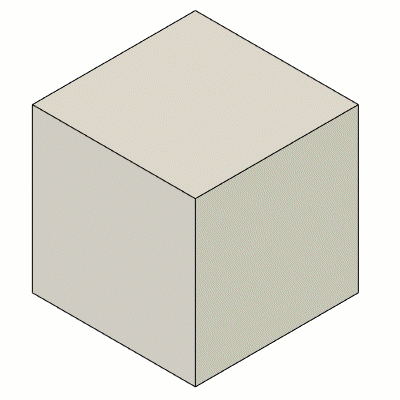 |
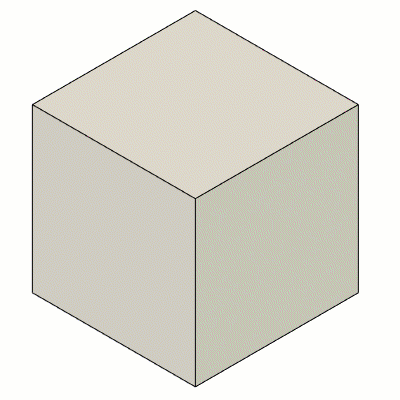 |
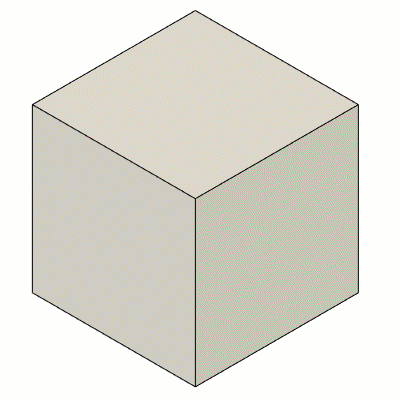 |
| X-Cell | 2.5 D X-Cell | Шварц Д |
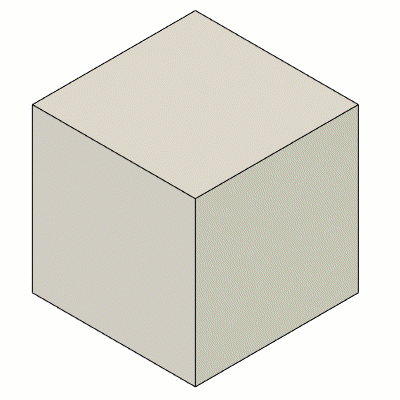 |
||
| Custom |
Редагувати об'ємну решітку
-
У браузері знайдіть компонент , до якого застосовано об’ємну решітку. Клацніть правою кнопкою миші вузол Volumetric Lattice і виберіть Edit Volumetric Lattice
 .
.Відобразиться діалогове вікно «Об’ємна решітка» .
-
Відрегулюйте параметри.
-
Натисніть OK .
Структура об’ємної решітки оновлюється відповідно до змін.
Скасувати визначення об’ємної решітки
- У браузері клацніть правою кнопкою миші тіло із застосованою до нього об’ємною решіткою та виберіть «Скасувати призначення об’ємної решітки».
 .
.
Існуюча об’ємна решітка не присвоєна вибраному тілу.
Дайте визначення об’ємної ґратки
- У браузері клацніть правою кнопкою миші тіло із застосованою до нього об’ємною решіткою та виберіть «Призначити об’ємну решітку» .
- Виберіть «Дії об’ємної решітки» > «Показати/сховати».
 .
.
Об’ємна решітка присвоюється обраному тілу.
Показати або приховати об'ємну решітку
- У браузері клацніть правою кнопкою миші тіло з застосованою до нього об’ємною решіткою .
- Виберіть «Дії об’ємної решітки» > «Показати/сховати».
 .
.
Якщо об’ємну решітку було видно, тепер вона прихована в полотні та оригінальному корпусі дисплеїв. Якщо він був прихований, тепер його видно на полотні.
Видалити об'ємну решітку
- У браузері знайдіть компонент , до якого застосовано об’ємну решітку.
- Клацніть правою кнопкою миші вузол «Об’ємна решітка» .
- Виберіть Видалити
 .
.
Об'ємна решітка видаляється, а оригінальне тіло відображається на полотні.
Створіть сітчасте тіло з наявної об’ємної решітки
-
У браузері клацніть правою кнопкою миші тіло з застосованою до нього об’ємною решіткою .
-
Виберіть «Створити сітку».
 .
.Відобразиться діалогове вікно «Створити сітку» .
-
Встановіть уточнення :
- Високий : застосовує попередні налаштування з налаштуваннями високої роздільної здатності для мозаїки об’ємної решітки.
- Середній : застосовує попередні налаштування із налаштуваннями середньої роздільної здатності для мозаїки об’ємної решітки.
- Низька : застосовує попередні налаштування з налаштуваннями низької роздільної здатності для мозаїки об’ємної решітки.
- Спеціальний : застосовує спеціальні параметри роздільної здатності для мозаїки об’ємної решітки.
-
Укажіть розмір елемента , щоб вказати розмір кожного елемента в сітці, яка використовується для поділу об’ємного простору.
-
Натисніть OK .
З об'ємної решітки створюється сітчасте тіло. Він відображається на полотні та в браузері під компонентом папки Volumetric Lattice .
Поради
- Форма клітини Gyroid може створювати жорсткі структури. Однак це може призвести до утворення порошку або смоли в деяких процесах друку.
- Використовуючи хрестоподібну коміркову форму, розгляньте можливість використання «Переміщення/обертання» , щоб повернути структуру, щоб переконатися, що хрестоподібна форма може підтримувати себе під час друку.
- Нарізка частин із визначенням об’ємної решітки відбувається набагато повільніше, ніж нарізка тіла сітки.
- Опорна структура та інші інструменти підготовки до друку використовують лише обмежувальну геометрію, а не решітку. Це може призвести до таких результатів, як додаткові опорні конструкції, які не торкаються решітки, або результати орієнтації, які не враховують виступи в решітчастій структурі.
- Коли ви створюєте тіло сітки з об’ємної решітки, сітка може бути надзвичайно щільною. Використовуйте інструменти на вкладці «Сітка» , щоб полегшити роботу з тілом сітки:
- Використовуйте «Підготовка» > «Ремонт» , щоб усунути будь-які проблеми з перетвореним тілом сітки.
- Використовуйте такі інструменти, як «Змінити» > «Відмінити» та «Зменшити» , щоб налаштувати топологію та зменшити кількість граней на тілі сітки.
- Використовуйте «Змінити» > «Пряме редагування» , щоб зробити більш цілеспрямовані коригування.
Орігінал сторінки: Modify volumetric properties of a solid body